你的 Windows PC 是否经常突然关闭?是的,这肯定很烦人,尤其是当你在设备上执行重要任务时。在你想知道原因而生气之前,你应该知道以下几点。

图片来源:Peak PX
你的 Windows PC 可能会无缘无故地随机关闭或崩溃。不过,好消息是你可以通过对设备设置进行一些快速更改来轻松解决此问题。
在这篇Windows 11自动关闭修复教程中,我们列出了一些你可以尝试解决“Windows 随机关闭”问题的方法。
让我们开始吧。
Windows 11如何修复自动关闭的问题
方法一:监控CPU温度
好吧,是的,过热可能是你的设备突然突然关机的最常见原因之一。由于过热,Windows 会自动关闭,以免进一步损坏内部组件。为确保你的 PC 温度处于检查状态,请执行以下快速步骤:
按放置在任务栏上的搜索图标,键入“任务管理器”,然后按 Enter。或者,你也可以按 Control + Shift + Escape 组合键在 Windows 上启动任务管理器应用程序。
在任务管理器窗口中,切换到“性能”选项卡。
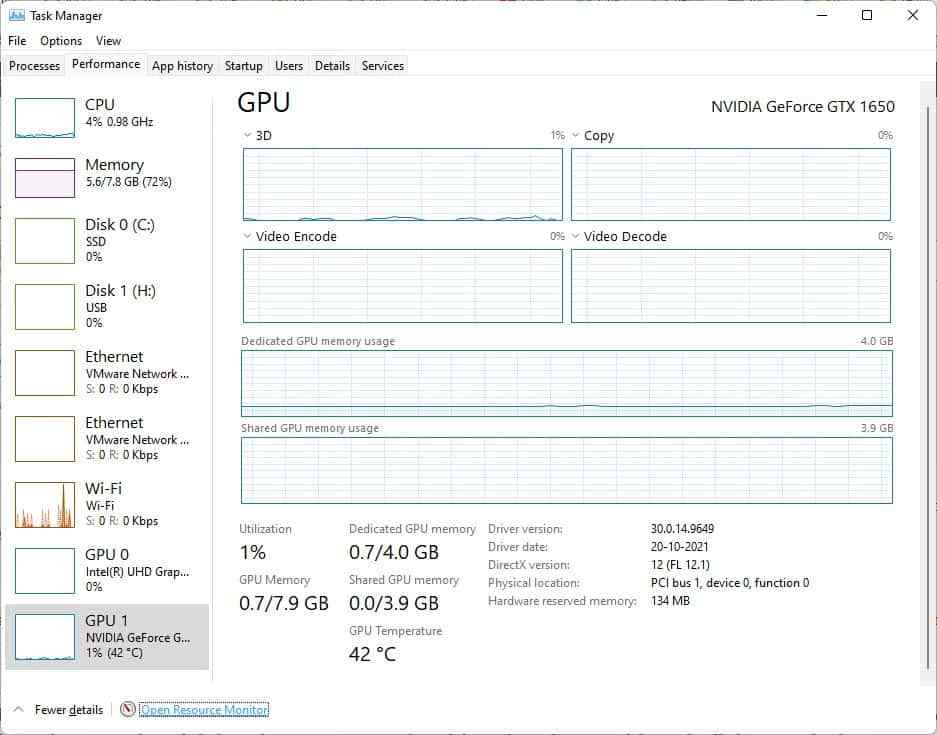
现在,在这里你需要检查 GPU 的温度。任何低于 85 摄氏度的值都被认为是正常的。如果此值高于该值,则表明你的设备正在努力解决过热问题。作为预防措施,你可以尝试清洁 PC 的风扇并确保没有任何东西阻塞通风口。
方法 2:运行电源疑难解答
Windows 11自动关闭的解决办法:Windows 包含各种内置疑难解答程序,可让你对常见错误和错误进行疑难解答。因此,要修复 Windows 随机关闭问题,你可以使用电源疑难解答来扫描并修复潜在问题。这是你需要做的。
点击任务栏上的 Windows 图标,然后选择“设置”。点击“疑难解答”。
选择“其他疑难解答”。
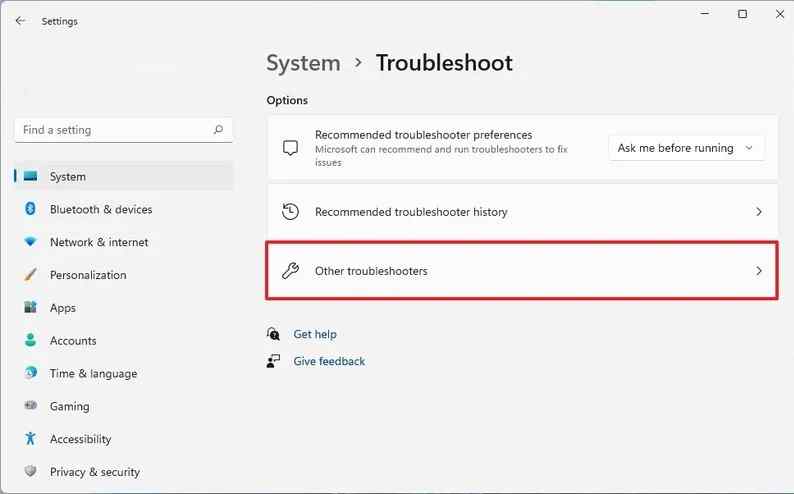
滚动故障排除程序列表并查找电源故障排除程序。点击旁边的“运行”按钮。
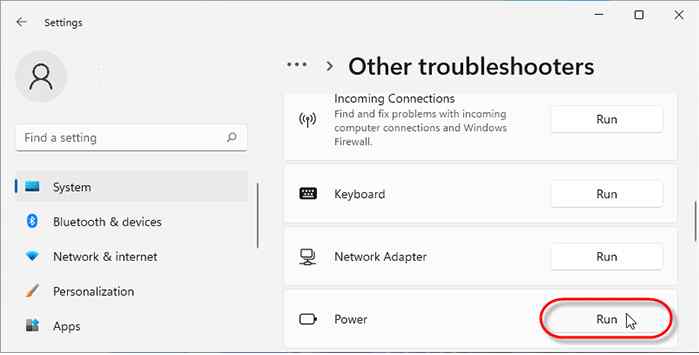
按照屏幕上的说明运行电源疑难解答,以便 Windows 可以自动扫描并解决设备上与电源相关的潜在问题。
方法 3:禁用快速启动
Windows 11如何修复自动关闭的问题?快速启动是一个有用的 Windows 实用程序,可以在关机后更快地启动你的 PC。这是这个方便的实用程序的工作原理。快速启动功能不会完全关闭你的计算机,因此你可能不得不在启用它时遇到随机关机和崩溃。要在 Windows 上禁用快速启动功能,请执行以下快速步骤:
按放置在任务栏上的搜索图标,键入“控制面板”并按 Enter。
控制面板应用程序启动后,点击“电源选项”。
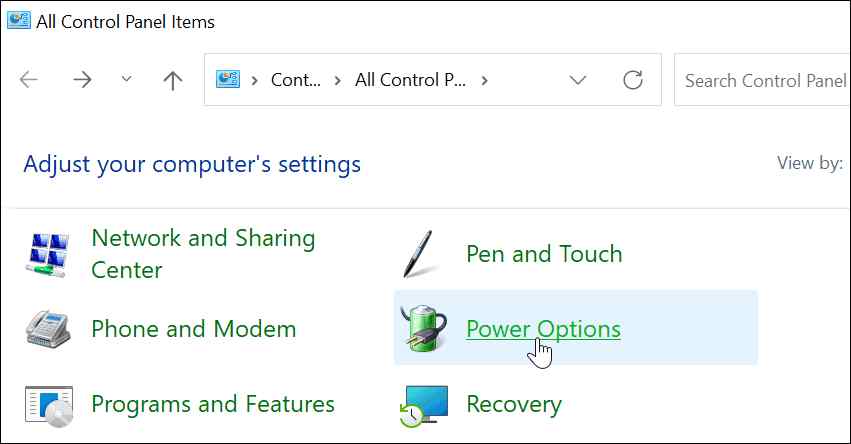
点击左侧菜单窗格中的“选择电源按钮的功能”选项。
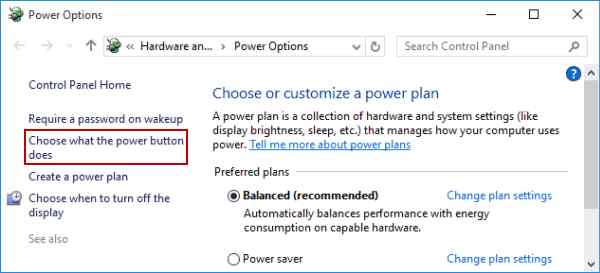
现在点击“更改当前不可用的设置”。
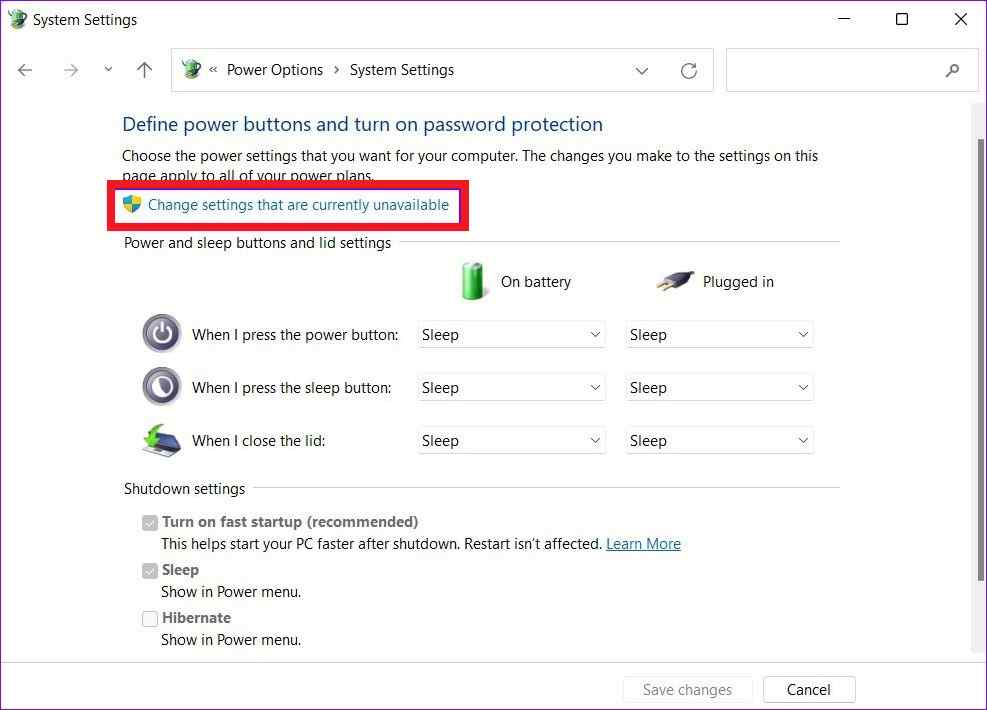
取消选中“打开快速启动(推荐)”选项。
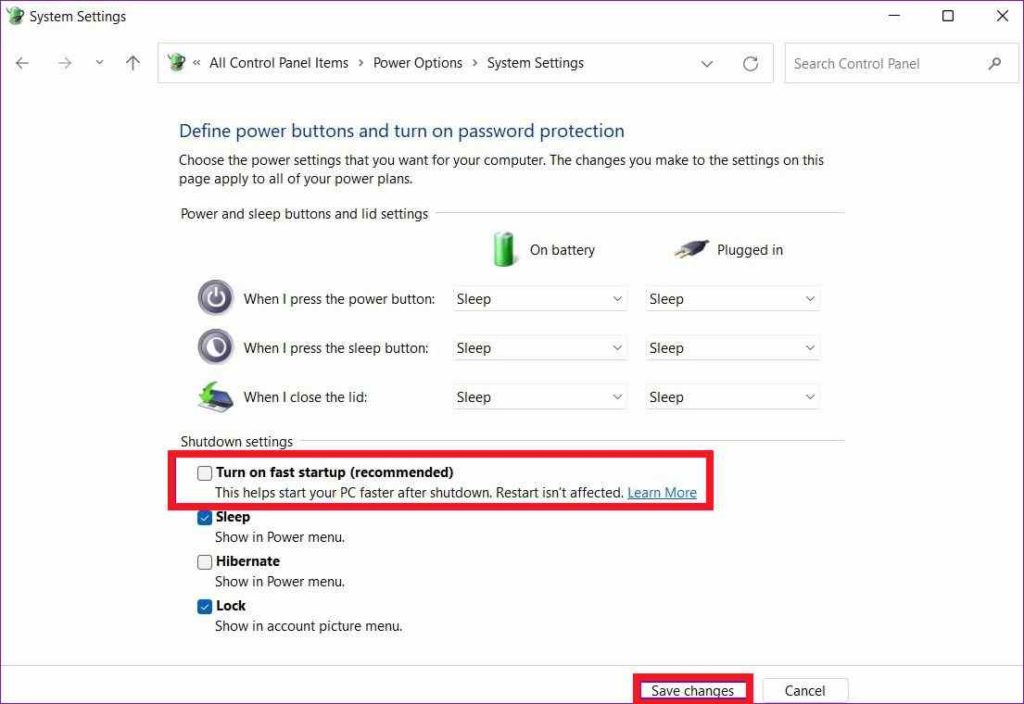
点击“保存更改”按钮。
方法 4:运行 SFC 扫描
Windows 11自动关闭的解决办法:损坏的系统文件和错误配置的设置也可能触发“Windows 随机关闭”问题。SFC(系统文件检查器)是一个内置的 Windows 实用程序,它可以扫描并用缓存副本替换损坏的系统文件。
按放置在任务栏上的搜索图标,键入“命令提示符”,然后选择“以管理员身份运行”选项以在管理员模式下启动命令提示符。
在终端窗口中,键入以下命令并按 Enter:
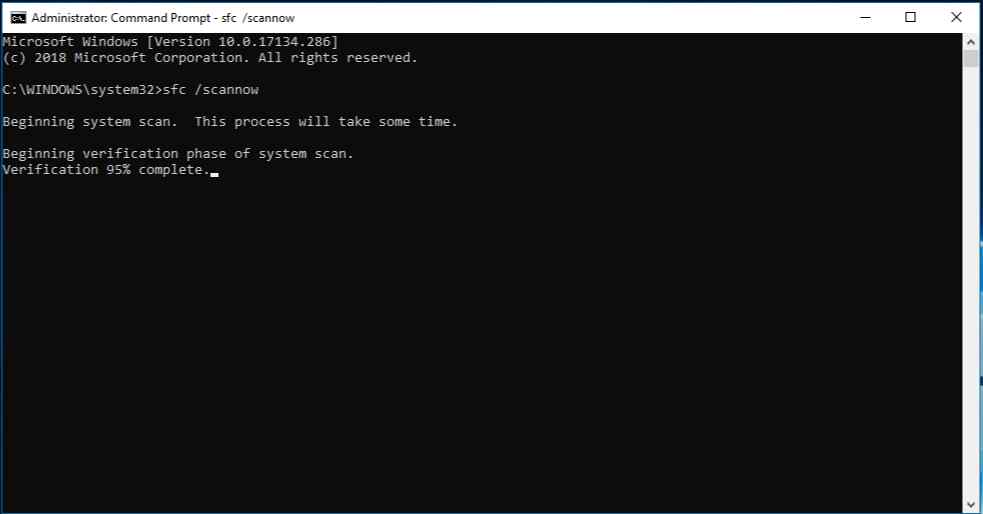
sfc/scannow
命令执行完成后,重新启动计算机。
方法 5:查看关机日志
Windows 11如何修复自动关闭的问题?按放置在任务栏上的搜索图标,键入“事件查看器”并按 Enter。
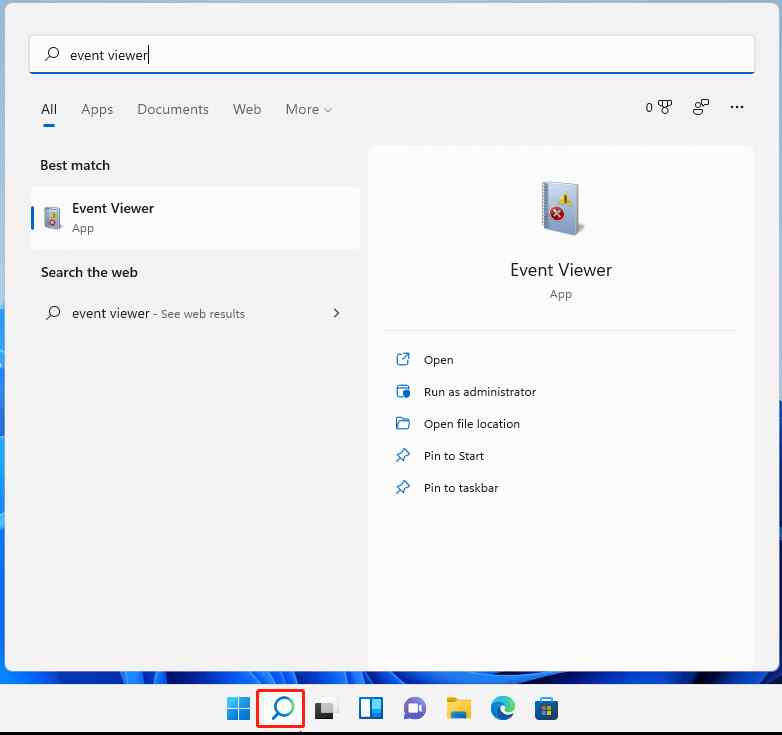
在事件查看器窗口中,点击左侧菜单窗格中的 Windows 日志。右键单击系统文件夹并选择“过滤当前日志”。
在过滤当前日志窗口中,在“包括/排除事件日志”文本字段中输入下面列出的值。
41,1074,6006,6605,6008
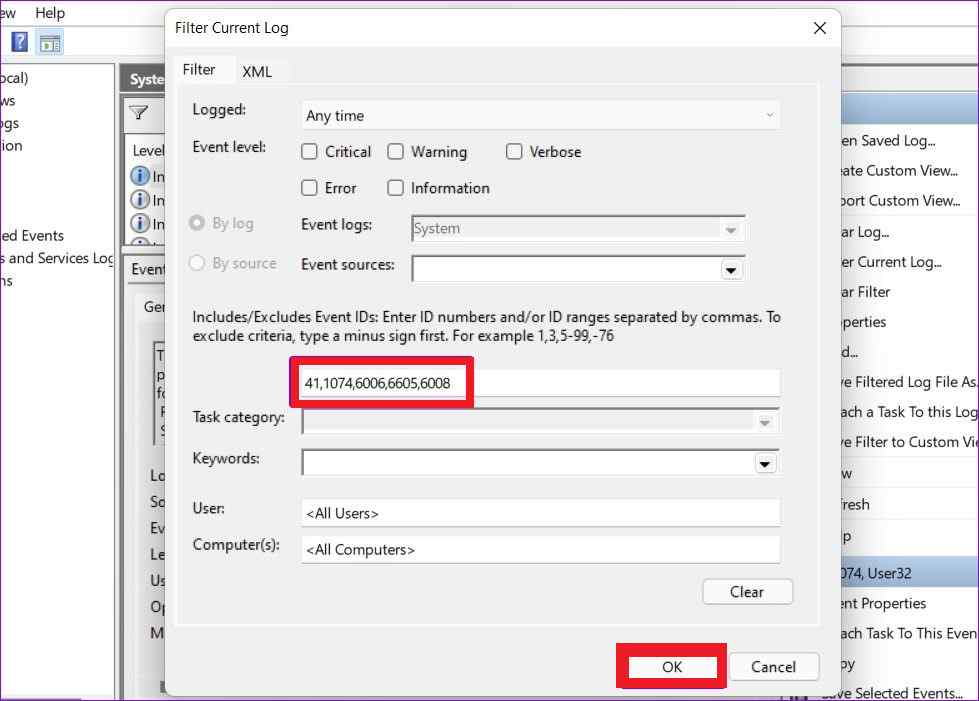
现在点击确定按钮。
Windows 现在将在屏幕上列出许多结果。你可以点击每个条目以查看有关系统关闭或重新启动原因的详细信息。通过这种方式,你将能够诊断 Windows 崩溃和意外/随机关闭背后的实际问题。
方法 6:下载并安装 Advanced System Optimizer
Windows 11自动关闭修复教程:Advanced System Optimizer 是满足所有 Windows 优化需求的一站式解决方案。因此,你可以使用 Advanced System Optimizer 工具,而不是尝试上面列出的解决方法。
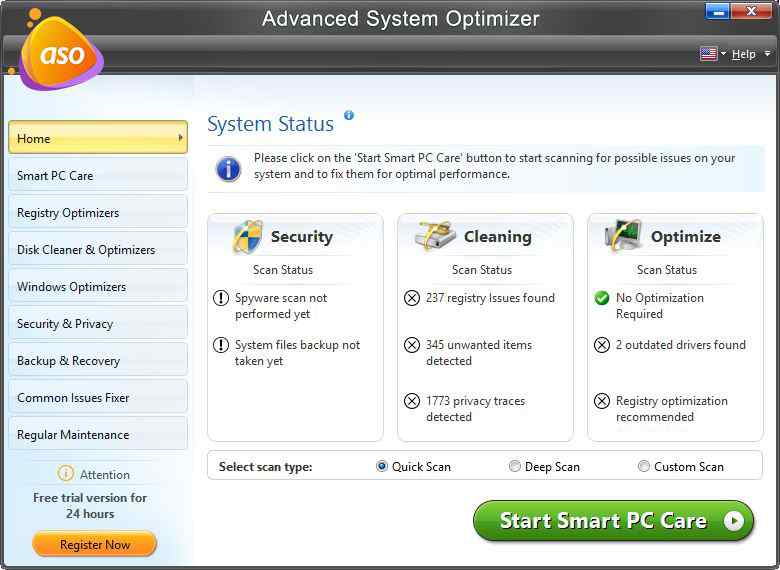
Advanced System Optimizer 是一款功能强大的系统清理器和优化器工具,可去除不需要的混乱和垃圾文件,从而提高设备性能。它还对硬盘驱动器进行碎片整理,以更好地分配数据。高级系统优化器可防止意外关闭、系统崩溃和其他可能影响你的工作效率的不愉快体验。
Windows 11自动关闭的解决办法结论
以下是一些可用于解决“Windows 随机关闭”问题的简单解决方法。此外,我们建议你定期检查 Windows 更新,以确保你的 PC 运行在最新版本上。这篇文章有帮助吗?随时在评论部分分享你的想法!

